সুচিপত্র
অর্ডার রিভার্স করার মানে হল কলামের মান অদলবদল করা। তাই ইঙ্গিত করে যে কলামের একেবারে শেষ আইটেমটি বিপরীত ক্রমে প্রথম মান হওয়া উচিত, শেষের পরেরটি দ্বিতীয় মান হওয়া উচিত এবং একইভাবে, একটি উল্টানো কলামের প্রথম মানটি প্রথম মান। একটি অনুভূমিক অবস্থান সমতল পৃষ্ঠের একটি সমতল বা স্তর লম্ব হিসাবে সংজ্ঞায়িত করা হয়; লম্বের সঠিক কোণে। এই নিবন্ধে, আমরা এক্সেলের অনুভূমিকভাবে কলামের ক্রম বিপরীত করার কিছু ভিন্ন কার্যকর উপায় প্রদর্শন করব।
অভ্যাস ওয়ার্কবুক ডাউনলোড করুন
আপনি ওয়ার্কবুক ডাউনলোড করতে পারেন এবং এর সাথে অনুশীলন করতে পারেন সেগুলো।
অনুভূমিকভাবে কলামের বিপরীত ক্রমMicrosoft Excel এর সাথে কাজ করার সময়, আমাদের পূর্বে তৈরি করা ডেটাসেটটিকে পুনরায় সাজাতে বা পুনরায় সাজাতে হতে পারে। আমরা প্রয়োজনীয় অর্ডার দিয়ে আবার ডেটাসেট তৈরি করে এটি করতে পারি। তবে এই কাজটি সময়সাপেক্ষ। এক্সেলের কিছু আশ্চর্যজনক বৈশিষ্ট্য এবং সরঞ্জাম রয়েছে এবং কিছু বিল্ট-ইন সূত্র রয়েছে যা শুধুমাত্র কয়েকটি ক্লিকে এই কাজটি করতে পারে৷
উদাহরণস্বরূপ, আমরা নিম্নলিখিত ডেটাসেট ব্যবহার করতে যাচ্ছি যাতে কিছু পণ্যের নাম এবং দাম রয়েছে সরঞ্জামগুলো. এখন, আমাদের কলামগুলিকে উল্টো করে পুনরায় সাজাতে হবে এবং তারপর একটি অনুভূমিক ক্রমে স্থাপন করতে হবে৷

1. সন্নিবেশ করুন সাজান & বিপরীতে কমান্ড স্থানান্তরএক্সেলের অনুভূমিকভাবে কলামের ক্রম
বাছাই একটি বাক্যাংশ যা ডেটা সংগ্রহ করা সহজ করার জন্য একটি নির্দিষ্ট ক্রমে ডেটা সাজানোর কাজকে বর্ণনা করতে ব্যবহৃত হয়। একটি স্প্রেডশীটে ডেটা বাছাই করার সময়, আপনি দ্রুত ডেটা সনাক্ত করতে ডেটা পুনরায় সাজাতে পারেন। ডেটার যেকোনো বা আরও বেশি ক্ষেত্র একটি অঞ্চল বা ডেটা তালিকা সাজানোর জন্য ব্যবহার করা যেতে পারে। ডেটা পুনর্বিন্যাস করার জন্য এক্সেলের সাজানোর কমান্ড রয়েছে। ডাটা রিভার্স করতে আমরা সর্ট কমান্ড ব্যবহার করব।
ট্রান্সপোজ একটি নতুন ডাটা সোর্স জেনারেট করে যেখানে প্রারম্ভিক ডাটা ডকুমেন্টের সারি এবং কলামগুলো বিপরীত হয়। এটি অবিলম্বে নতুন পরিবর্তনশীল নাম তৈরি করে এবং নতুন মান লেবেলের একটি তালিকা প্রদান করে। এক্সেলের রয়েছে ট্রান্সপোজ বৈশিষ্ট্য যার সাহায্যে আমরা অনুভূমিক ক্রমে কলাম তৈরি করব।
এর জন্য, আমাদের একটি সহায়ক কলাম দরকার যা আমাদের বুঝতে সাহায্য করবে কলামগুলি বিপরীত হয়েছে।

আসুন অনুভূমিকভাবে কলামের ক্রম বিপরীত করতে এক্সেলে সাজানো এবং স্থানান্তর বৈশিষ্ট্যটি ব্যবহার করার পদ্ধতিগুলি অনুসরণ করি৷
পদক্ষেপ:
- প্রথমে, সাজানোর কমান্ডটি ব্যবহার করার পরে কী হয় তা দেখতে সহায়ক কলামটি নির্বাচন করুন৷
- দ্বিতীয়ত, আপনার স্প্রেডশীটের রিবন থেকে ডেটা ট্যাবে যান৷
- তৃতীয়ত, বাছাই থেকে & ফিল্টার ক্যাটাগরি, নিচের স্ক্রিনশটে দেখানো আইকনে ক্লিক করুন।

- এটি একটি সার্ট ওয়ার্নিং ডায়ালগ খুলবে। .
- তারপর, ' আপনি কি করতে চান? ' থেকে, নির্বাচন করুন নির্বাচনটি প্রসারিত করুন ।
- আরও, সেগুলিকে নিখুঁতভাবে সাজানোর জন্য বাছাই বোতামে ক্লিক করুন।

- এটি করার মাধ্যমে, আপনি দেখতে পাচ্ছেন যে কলামগুলি এখন ঠিক বিপরীত হয়েছে৷

- আমাদের আর সাহায্যকারী কলামের প্রয়োজন নেই , তাই সাহায্যকারী কলামটি মুছুন।
- এখন, পুরো ডেটাসেটটি নির্বাচন করুন এবং Ctrl + C কীবোর্ড শর্টকাট টিপে সেগুলি কপি করুন।
- তারপর, <3 এ যান>হোম

- বিকল্পভাবে, আপনি নির্বাচিত ঘরে ডান-ক্লিক করতে পারেন যেখানে আপনি অনুভূমিক বিপরীতে রাখতে চান কলাম অর্ডার করুন, এবং পেস্ট স্পেশাল নির্বাচন করুন।
- এটি করার পরিবর্তে, আপনি কেবল পেস্ট খুলতে কীবোর্ড শর্টকাট Ctrl + Alt + V ব্যবহার করতে পারেন। বিশেষ ডায়ালগ।

- এটি পেস্ট স্পেশাল ডায়ালগ বক্স প্রদর্শন করবে।
- এখন, স্থানান্তর বক্স এবং cli চেকমার্ক করুন প্রক্রিয়াটি সম্পূর্ণ করতে ঠিক আছে বোতামে ck করুন।

- অথবা, আপনি শুধু ক্লিক করতে পারেন কলামগুলিকে অনুভূমিক ক্রমে তৈরি করতে স্ক্রিনশটে দেখানো আইকনটি৷

- এবং, অবশেষে, আপনি আপনার পছন্দসই ক্রমটি দেখতে পারেন৷ উপরের ধাপগুলি অনুসরণ করে আপনি অনুভূমিকভাবে কলামের ক্রম বিপরীত করতে পারেন।
আরও পড়ুন: কীভাবে সারিগুলি কলামে স্থানান্তর করবেনএক্সেল (৫টি দরকারী পদ্ধতি)
একই রকম রিডিং
- এক্সেলের মানদণ্ডের উপর ভিত্তি করে কলামে সারিগুলি কীভাবে স্থানান্তর করা যায়
- এক্সেল পাওয়ার কোয়েরি: কলামে সারি স্থানান্তর করুন (ধাপে ধাপে নির্দেশিকা)
- এক্সেল ভিবিএ ব্যবহার করে কলামে সারিগুলি কীভাবে স্থানান্তর করবেন (4টি আদর্শ উদাহরণ)
- এক্সেলের এক কলামে একাধিক কলাম স্থানান্তর করুন (3টি সহজ পদ্ধতি)
2. এক্সেল ফাংশনগুলির সাথে অনুভূমিকভাবে কলামের বিপরীত ক্রম
আমরা অনুভূমিকভাবে কলামগুলির বিপরীত ক্রমে ডেটাসেট পুনর্বিন্যাস করতে এক্সেল বিল্ট-ইন ফাংশন ব্যবহার করতে পারি। আমরা সূত্রের সাথে দুটি ভিন্ন পন্থা দেখব।
2.1. INDEX প্রয়োগ করুন & ট্রান্সপোজ ফাংশন
প্রথম, আমরা কলামগুলিকে বিপরীত করার জন্য INDEX , ROWS , এবং COLUMNS ফাংশনগুলির সংমিশ্রণ ব্যবহার করব। INDEX ফাংশনটি একটি টেবিল বা মানের পরিসর থেকে ফলাফলের ফলাফল বা রেফারেন্স দেয়। সারি এবং কলাম ফাংশনটি এক্সেলের লুকআপ/রেফারেন্স ফাংশন। তারপর, আমরা ট্রান্সপোজ ফাংশনটি ব্যবহার করব, এই ফাংশন দ্বারা অনুভূমিক পরিসর হিসাবে কোষগুলির একটি উল্লম্ব পরিসর ফিরিয়ে দেওয়া হয়। আসুন সূত্রগুলি ব্যবহার করার পদ্ধতিগুলি দেখি৷
পদক্ষেপ:
- প্রথমে, আমরা ঘরটিকে রেখে মূল কলামগুলির পাশে কলামগুলি নকল করব সূত্রটি সঠিকভাবে কাজ করে কিনা তা দেখতে খালি মান।
- তারপর, সেল E5 নির্বাচন করুন এবং নিম্নলিখিত সূত্রটি রাখুনসেই সেল।
=INDEX($B$5:$C$8,ROWS(B5:$B$8),COLUMNS($B$5:B5))
- তারপর, কীবোর্ডে এন্টার টিপুন।<14

- রেঞ্জের উপর সূত্রটি ডুপ্লিকেট করতে ফিল হ্যান্ডেল টি নিচে টেনে আনুন। অথবা, পরিসরটি অটোফিল করতে, প্লাস ( + ) চিহ্নে ডাবল ক্লিক করুন।
 <1
<1
- আরও, পুরো পরিসর জুড়ে সূত্রটি প্রতিলিপি করতে, ফিল হ্যান্ডেল ডানদিকে টেনে আনুন।

- এবং, অবশেষে, আপনি দেখতে সক্ষম হবেন যে কলামগুলি এখন বিপরীত হয়েছে৷

🔎 সূত্রটি কীভাবে কাজ করে?
- COLUMNS($B$5:B5): অনুসন্ধান করুন এবং একটি নির্দিষ্ট সেল রেফারেন্সের কলাম নম্বরটি ফেরত দিন৷
- ROWS(B5:$B$8): প্রতিটি রেফারেন্স বা অ্যারেতে সারির সংখ্যা দেখায় এবং ফেরত দেয়।
- INDEX($B$5:$C$8 ,ROWS(B5:$B$8), COLUMNS($B$5:B5)): এটি ডেটার সম্পূর্ণ পরিসীমা নিয়ে যাবে এবং তারপর কলামগুলিকে বিপরীত করবে৷
- এখন , আমাদের কলামগুলিকে অনুভূমিক ক্রমে সেট করতে হবে। এর জন্য, একটি সেল নির্বাচন করুন যেখানে আপনি ডেটাসেটটি পুনরায় সাজাতে চান৷
- তারপর, সূত্রটি প্রতিস্থাপন করুন৷
=TRANSPOSE(E4:F8) <0 - এন্টার টিপুন। এবং সূত্রটি সূত্র বারে দেখাবে।
- অবশেষে, আপনি ফলাফলের ক্রমটি পেয়েছেন।

2.1। SORTBY ব্যবহার করুন & ট্রান্সপোজ ফাংশন
দ্বিতীয়, আমরা কলামের বিপরীত ক্রম পেতে SORTBY ফাংশন এবং ROWS ফাংশন একত্রিত করব। দ্য SORTBY ফাংশন একটি সূত্র ব্যবহার করে একটি অঞ্চল বা একটি অ্যারের উপাদান এবং অন্য অঞ্চল বা পরিসরের উপাদানগুলিকে সাজায়। তারপর, কলামগুলিকে অনুভূমিক ক্রমে তৈরি করতে আমরা আবার TRANSPOSE ফাংশনটি ব্যবহার করব। আসুন নীচের ধাপগুলি অনুসরণ করি৷
পদক্ষেপগুলি:
- অনুরূপভাবে, আগের পদ্ধতিতে, কলামগুলি তুলনা করার জন্য মান ছাড়াই কলামগুলি কপি করুন৷
- এর পরে, সেখানে নিম্নলিখিত সূত্রটি প্রবেশ করান৷
=SORTBY($B$5:$C$8,ROW(B5:B8),-1)
- আরও, অপারেশনটি সম্পূর্ণ করতে আঘাত করুন কী লিখুন।

🔎 ফর্মুলা কীভাবে কাজ করে?
- ROW(B5:B8): এটি প্রতিটি রেফারেন্স বা অ্যারেতে সারির সংখ্যা পরীক্ষা করে নেবে।
- SORTBY( $B$5:$C$8,ROW(B5:B8),-1): সবগুলোকে বিপরীত করে রেঞ্জটি সাজান, -1 সেলের পুরো পরিসরে ফলাফল রাখবে।
- আপনি এখন দেখতে পাচ্ছেন যে কলামগুলি এখন বিপরীত ক্রমে রয়েছে৷
- আরও, অনুভূমিক ক্রমে ডেটা তৈরি করতে, নীচের সূত্রটি টাইপ করুন৷
=TRANSPOSE(E4:F8)
- তার পর, ফলাফল দেখতে এন্টার চাপুন।

- এবং, এটাই। আপনি আপনার স্প্রেডশীটে পছন্দসই ফলাফল দেখতে পারেন।
আরো পড়ুন: এক্সেলের সারিগুলিতে কলামগুলি কীভাবে স্থানান্তর করবেন (6 পদ্ধতি)
3. এক্সেল
এর সাথে এক্সেল ভিবিএ এর সাথে কলামের বিপরীত ক্রমে VBA ম্যাক্রো প্রয়োগ করুন, ব্যবহারকারীরা সহজেই কোড ব্যবহার করতে পারে যা কাজ করেরিবন থেকে এক্সেল মেনু। আমরা শুধুমাত্র একটি সাধারণ কোড লিখে অনুভূমিকভাবে কলামের ক্রম বিপরীত করতে Excel VBA ব্যবহার করতে পারি। কাজটি সঠিকভাবে করার জন্য VBA কোড ব্যবহার করার পদক্ষেপগুলি দেখুন। এর জন্য, আমরা আগের মতো একই ডেটাসেট ব্যবহার করছি৷

পদক্ষেপ:
- প্রথমে <এ যান 3>বিকাশকারী রিবন থেকে ট্যাব।
- দ্বিতীয়ত, কোড বিভাগ থেকে, ভিজ্যুয়াল বেসিক এডিটর খুলতে ভিজ্যুয়াল বেসিক এ ক্লিক করুন। 4>। অথবা ভিজ্যুয়াল বেসিক এডিটর খুলতে Alt + F11 চাপুন।

- এটি করার পরিবর্তে, আপনি আপনার ওয়ার্কশীটে ডান-ক্লিক করতে পারেন এবং ভিউ কোড এ যেতে পারেন। এটি আপনাকে ভিজ্যুয়াল বেসিক এডিটর এ নিয়ে যাবে।

- এটি ভিজ্যুয়াল বেসিক এডিটর <4 এ প্রদর্শিত হবে>যেখানে আমরা একটি রেঞ্জ থেকে একটি টেবিল তৈরি করতে আমাদের কোড লিখি।
- এরপর, নিচে দেখানো VBA কোডটি কপি করে পেস্ট করুন।
VBA কোড:
7734
- এর পর, RubSub বোতামে ক্লিক করে বা কীবোর্ড শর্টকাট F5 টিপে কোডটি চালান।

- এটি একটি উইন্ডোতে প্রদর্শিত হবে যা আমরা কিছু কোড লাইন লিখে তৈরি করেছি। উইন্ডোটি রেঞ্জের জন্য জিজ্ঞাসা করবে। রেঞ্জগুলি নির্বাচন করুন, তারপর প্রক্রিয়াটি সম্পূর্ণ করতে ঠিক আছে ক্লিক করুন৷

- এবং, আপনি দেখতে পারেন যে ডেটাসেট কলামগুলি এখন একটি বিপরীত অনুভূমিক ক্রমে৷
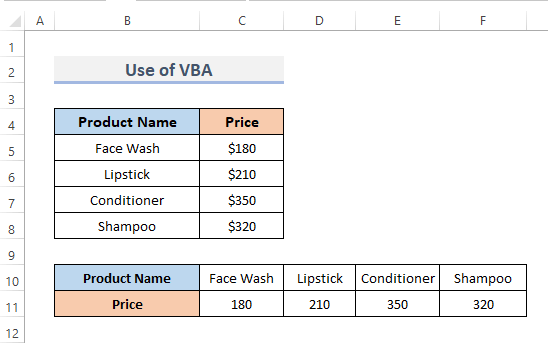
VBA কোডব্যাখ্যা
5927
এখানে, আমরা পদ্ধতি শুরু করি এবং পদ্ধতিটির নাম দিই Reverse_Columns_Horizontally । তারপর, কোডটি এক্সিকিউট করার জন্য আমাদের যে ভেরিয়েবলের নাম দরকার তা ঘোষণা করুন।
4801
এই লাইনগুলি উইন্ডো তৈরি করছে, যা আমরা যে রেঞ্জগুলিকে বিপরীত করতে চাই তা জানতে চাইবে। সেখানে আমরা শিরোনাম বক্সটিকে রিভার্স কলাম এবং বক্সের নাম রেঞ্জ হিসাবে সংজ্ঞায়িত করি।
9158
কোডের এই ব্লকটি কলামগুলিকে বিপরীত করছে।
9737
কোডের লাইন অনুভূমিক ক্রমে কলাম তৈরি করছে।
আরও পড়ুন: এক্সেলের সারিগুলিতে একাধিক কলাম স্থানান্তর করতে VBA (2 পদ্ধতি)
উপসংহার
উপরের পদ্ধতিগুলি আপনাকে এক্সেলে অনুভূমিকভাবে কলামের ক্রম বিপরীত করতে সাহায্য করবে । আশা করি এটা তোমাকে সাহায্য করবে! আপনার যদি কোন প্রশ্ন, পরামর্শ বা প্রতিক্রিয়া থাকে, অনুগ্রহ করে আমাদের মন্তব্য বিভাগে জানান। অথবা আপনি ExcelWIKI.com ব্লগে আমাদের অন্যান্য নিবন্ধগুলিতে এক নজর দেখতে পারেন!

